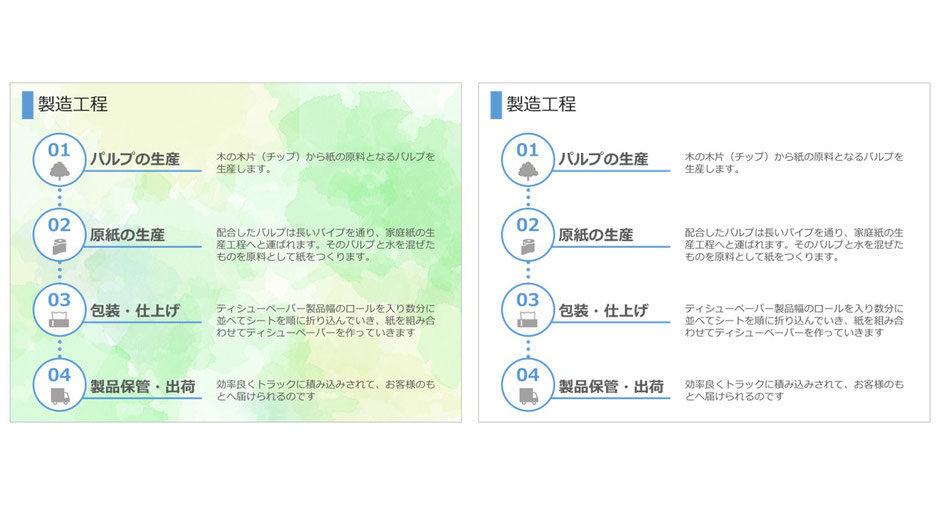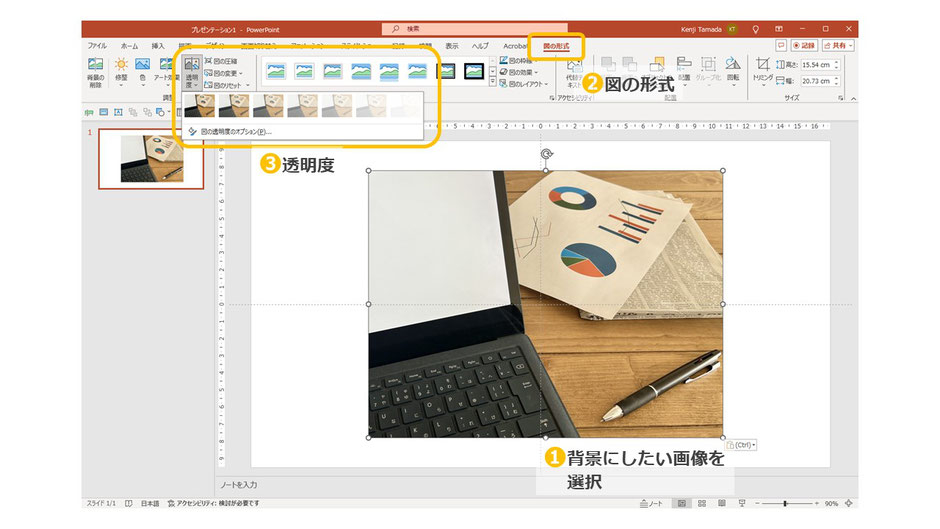パワポ資料と言っても、
- 企画書
- プレゼン資料
- セミナー等の投影スライド
等様々ありますので、背景を付ける付けないは一概には言えないと思いますが、多くのパワポ資料を見てきた、また作ってきた筆者が、考察してみたいと思います。
目次
これはマルかバツか?パワポのよくある背景の画像
パワーポイントの「デザイン」タブからこのような背景がデフォルトで入っているので、使われる方、ご覧になった方も多いと思います。

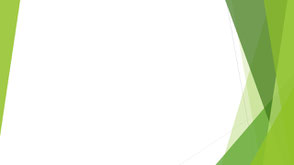

しかし、これらのデザインは必要でしょうか。
例えば1枚目、グラデーションはなぜ必要ですか?
右上の長方形は何の意味がありますか?なぜ赤ですか?
2枚目、左右に三角を使ったデザインが施されていますが、これはプレゼンの内容と何か関係がありますか?コンテンツを記載するスペースが少なくなりませんか?
3枚目、こちらは表紙でしょうか。表題や発表者名が長い時、このスペースで収まりますか?なぜバックの画像は木目なのでしょうか?
これらに明確に説明できるならいいと思います。建築会社なら背景が木目でも雰囲気があうかもしれませんが、IT企業で木目はおかしいと思います。
そのように考えると、パワーポイントのデフォルトで入っているのデザインは、使いやすいものはほとんど無いと思います。

私はこれらを使うことはおススメしていませんし、使ったことも無いと思います。
では、どのような背景がよいでしょうか。
パワポの背景、ほとんどの場合は普通に白で大丈夫!
印刷する企画書などの場合、背景は白のままにしておくことが多いと思います。
結論から申し上げると「白でオッケー!」
パンフレットやチラシなど、デザイン性のあるものは別ですが、お仕事で使う資料、書類であればパワポに背景をわざわざ付ける必要はありません。
背景の有る無しの比較です。こうして比較すると、背景のデザインが邪魔ではないでしょうか。
多くのパワポ資料においては、このようなひと手間かけて背景を付ける必要はないと考えます。また、上の例のような画像を背景としていると印刷の際に時間もコストも増えます。
パワポの背景、ベタ塗り1色にする技も
デザインや画像を施すのではなく、1色でベタ塗りにする、というのはアリだと思います。
暗い会場でのセミナー、講演会や学会などで、投影するスライドはこのようにするとスタイリッシュで、またテキストも読みやすくなります。
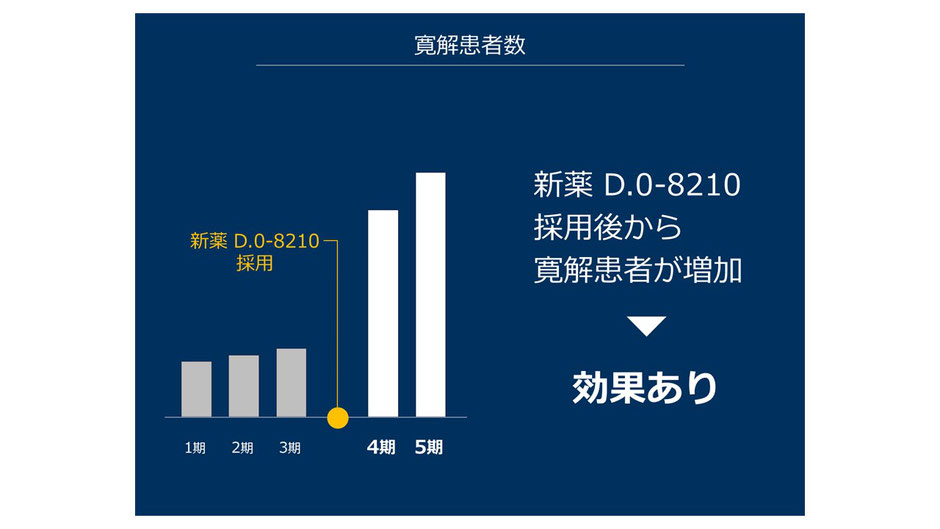
それから、企画書などでも「表紙だけでも少しかっこよくしたい」等の際もベタ塗りはいいかもしれません。例えば弊社はオレンジがコーポレートカラーですが、このような会社案内の表紙はいかがでしょうか。

こういうのはよく見かけますね。
パワポの背景に写真を入れるにはコツが必要
パンフレットやチラシなどですと、背景に写真をうまく使っているものも多くあります。


よくありますね。
ただ、こういうのは「プロだからできる」のだと思います。
そうでない一般的なビジネスパーソンが簡単にマネできるものではありません。
そこで、でも背景に写真を入れてちょっとカッコよくしたい際の、簡単なコツをご説明します。
背景の画像を薄くする
これは簡単に、パワーポイント上で画像を選択し、「透明度」というのを薄くするだけです。
しかし、こちらはMicrosoft365のみの機能のようです。
そしてこの上にテキストを乗せます。フォントの色は画像によっても変わってくると思います。

古いバージョンのパワーポイントで、「透明度」ボタンがない場合、少し違う方法で同じようにできます。
背景を画像にしてしまえば透明度を調整することができるようになります。少し手間ではありますが、このテクニックは覚えておくと便利です。


図形を乗せる
例えば白い四角の図形を乗せてそこにテキストを書くと、背景画像を額縁のように使うこともできます。
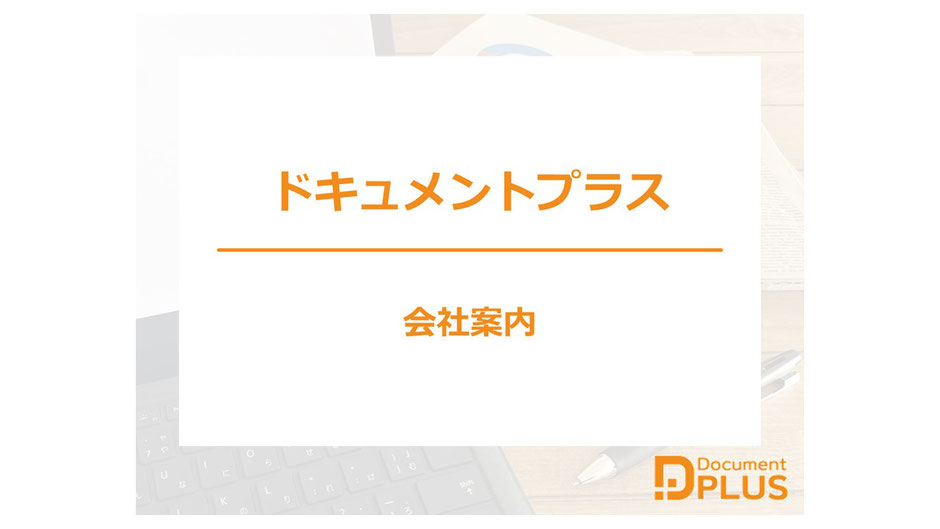
さきほどの例にアレンジを加えてみました。
さらにその白の四角形に透明度を付けてみます。

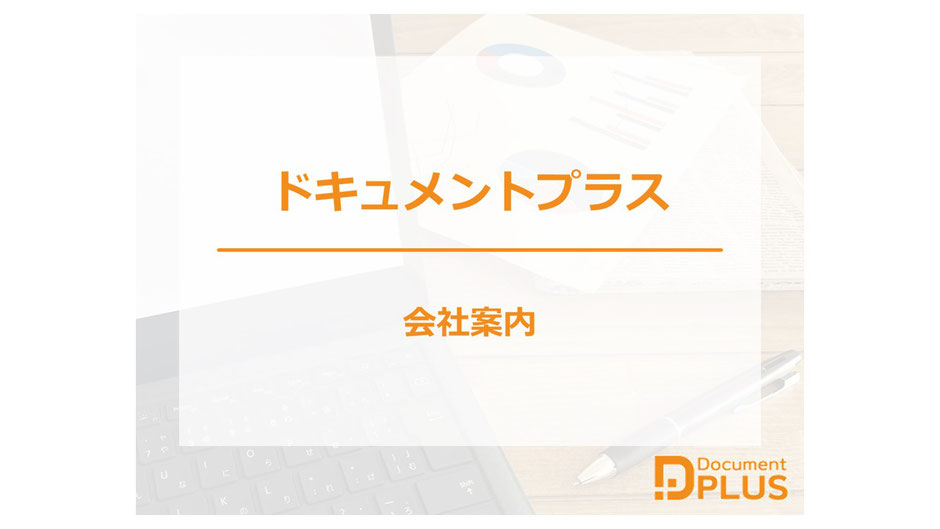
いかがでしょうか。これぐらいでしたら大して手数もかからず、おしゃれな表紙を作ることができます。ぜひ真似してみてください。
パワポ資料に背景は付ける?付けない?【まとめ】
- 無意味な背景は不要(見にくくなるだけ)
- デザインを学んだわけではない方が無理にデザインする必要はない(余計おかしくなることが多々ある)
は、ぜひ覚えておいていただきたいです。 弊社も「パワーポイント作成代行」を謳っておりますが、「デザイン会社」とは謳っておりません。デザイン性ではなく、シンプルで伝わりやすい資料作成をお手伝いしております。 ぜひ、無駄なデザインに無駄な工数をかけるのではなく、伝わる資料作成を心掛けていただきたいです。
パワーポイント資料作成代行します
- 見た目よくパワポが作れない・・・
- 忙しくて時間がない・・・
- そもそもパワポが苦手・・・
そんな皆さんに代わって、設立10年、累計1,000社以上の資料作成を手掛けてきた弊社が、企画書、プレゼンなど、御社のパワーポイント資料を作成します。
事前のご相談、お見積りは無料ですので、お気軽にお問合せ下さいませ。